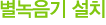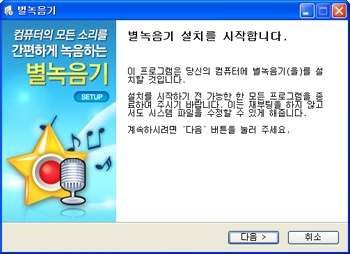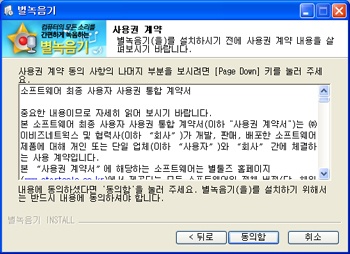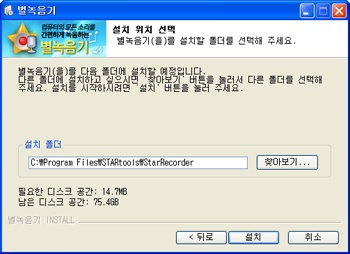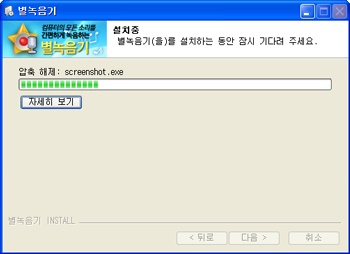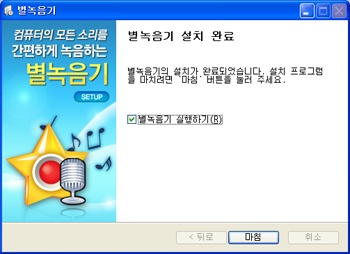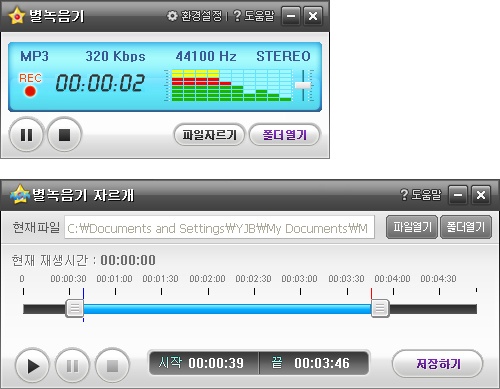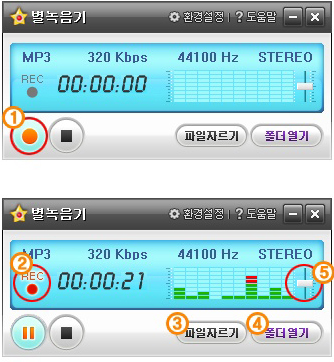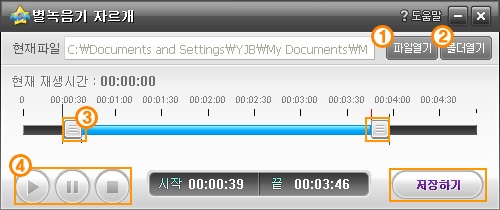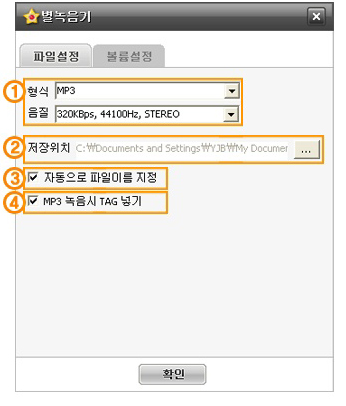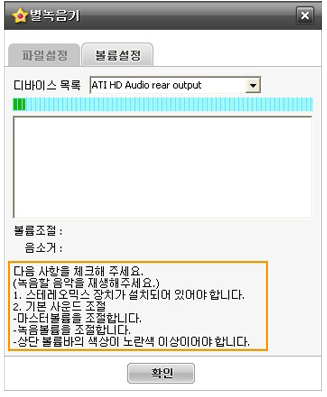① 다운로드 페이지에서 별녹음기 파일을
다운로드 받은 후 프로그램 설치를 실행합니다.
② 설치 창이 나타나면 다음 버튼을 클릭하여
단계를 진행 합니다.
③ 구성요소 설정과 약관을 읽은 후
"동의" 버튼을 클릭 합니다.
④ 설치가 진행 됩니다.
⑤ 별녹음기 설치완료.
① 시작 → 제어판 → 프로그램 추가/제거 → 별녹음기 → 별녹음기 제거
② 프로그램 제거를 시작합니다.
③ '제거'버튼을 누르면 제거가 시작됩니다.
④ 별녹음기 제거 완료
1. PC에서 재생되는 음악,효과음,동영상,게임...등의 모든 소리를 녹음
2. 간편하고 직관적인 인터페이스
ㆍ녹음, 일지정지, 중지, 녹음 중 볼륨조절까지 간편하게 버튼 클릭으로 가능합니다.
ㆍ간단하지만 꼭 필요한 기능들만으로 구성되어 사용이 편리하며 가볍습니다.
3. 손쉽고 편리한 기능들
ㆍ파일 자동저장 기능으로 녹음시 정지 하게 되면 파일이 자동으로 생성/저장 됩니다.(환경설정에서 변경 가능)
ㆍMP3 파일 저장 시 태그 정보 입력 가능
ㆍ바 조절로 손쉽게 영역 선택이 가능한 자르기 기능
*지원하는 파일 포맷
ㆍMP3, WAV
1. 녹음 버튼을 클릭하면 바로 PC에서 나는 소리를 녹음하실 수 있습니다.
(정지 버튼을 누르면 파일이 저장이 됩니다.
자동 저장 기능 변경 관련내용은 환경설정에서 수정이 가능합니다.)
2. 녹음 중엔 rec 표시가 되어, 상태를 표시해 줍니다.
3. 파일자르기 버튼을 누르면 별녹음기-자르개 로 이동하여, 파일 편집을 하실 수 있습니다.
4. 파일이 저장되는 폴더를 열어 줍니다. (폴더 위치 지정은 환경설정에서 변경이 가능합니다.
5. 볼륨 조절 기능(realtak사운드카드 환경에서만 작동 됩니다.)
별녹음기의 자르기 버튼을 클릭하면 아래와 같이 "별녹음기 자르개" 창이 뜹니다.
1. 파일열기 : 편집할 음악이나 녹음된 mp3,wav 파일을 가져옵니다.
2. 폴더열기 : 편집하여 저장된 파일이 있는 폴더를 엽니다.
3. 음악 편집 컨트롤 : 우측과 좌측의 컨트롤 버튼을 움직여 음악의 시작점과 끝점을 지정하여 길이를 조정 합니다.
4. 편집하는 음악을 재생, 일시정지, 중지 합니다.
길이의 조정이 끝나면 우측 하단의 저장하기 버튼을 클릭하여 편집된 파일을 저장하시면 됩니다.
파일 설정, 볼륨 설정, 저장 위치 ...등 기본적인 어플리케이션의 설정을 바꾸실 수 있습니다
녹음설정
녹음 시에는 스테레오 믹스 장치가 설치되어 있어야 사운드 조절이 가능합니다.
볼륨 설정 컨트롤러에서 스테레오 믹스 장치 체크를 확인해 주세요.
파일설정
1. 파일저장 형식과 음질 설정(WAV,MP3 파일 지원)
2. 저장위치 설정 (파일이 저장 될 위치를 지정)
3. 자동으로 파일이름 지정 :
체크 시 파일이 자동으로 저장되며 임의의 이름으로 지정됩니다.
체크 해제 시에는 정지 시 파일 이름과 저장을 위한 메세지 창이 뜹니다.
4. MP3녹음 시 태크 넣기 : 체크 시에 MP3 파일 저장 시에 파일명과 설명들을 적을 수 있는 태그 창이 뜹니다.